YouTube または別のビデオ用のクリップから GIF を作成する
場合によっては、お気に入りの映画の瞬間やプライベート ビデオからループを作成することをお勧めします。このようにして、独自のレベルの意味を追加し、自分自身をより明確に表現し、独自の方法で自分自身を表現することができます.
最近では、複雑なソフトウェア ツールやアプリを使用せずに GIF をデザインできます。必要なのは、インターネットにアクセスできる好みのブラウザと、ほんの少しの創造性だけです。
これで、アニメーション画像に最適なビデオ クリップができたと思います。では、終わりのない短いストーリーの作成者になる方法を見ていきましょう。
<オール>動画をアップロード
ムービー クリップを追加するには、Clideo の Video to GIF Maker に移動します。このサービスは、Mac、Windows、iOS、Android など、任意のブラウザーおよび任意のデバイスで利用できます。どのビデオ ファイル形式でも問題ありません。
録音がデバイス上にある場合は、大きな青い [ファイルを選択] ボタンをクリックしてアップロードを開始してください。
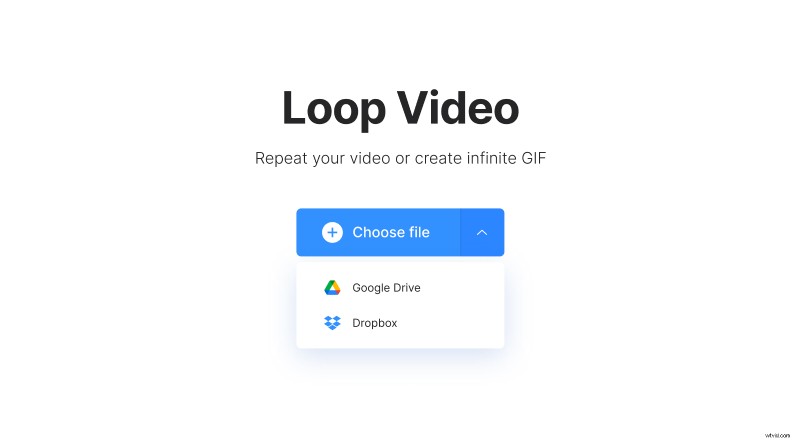
Google ドライブまたは Dropbox ストレージから追加することもできます。ドロップダウンの矢印にカーソルを合わせると、そのオプションが表示されます。
GIF を作成
ビデオが処理されると、右側のペインにプレビューといくつかのボタンが表示されます。 GIF を作成するには、「無限」アイコンの最後のボタンをクリックします。したがって、アニメーションは何度も繰り返されます。アニメーション画像には音声を含めることができないため、元のファイルにトラックがあった場合はミュートされることに注意してください。
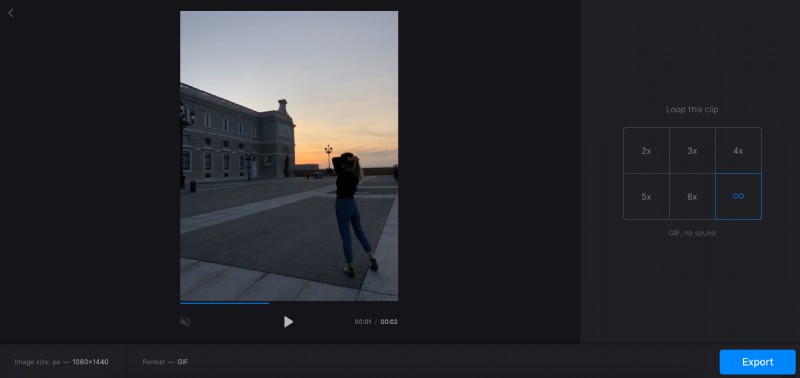
下部ペインには、結果の解決に関する有用な情報が表示されます。ニーズに対して大きすぎると思われる場合は、最初に元のクリップのサイズを変更することを検討してください。
[エクスポート] ボタンをクリックして、GIF を完成させます。
アニメーション画像を保存
変換にはしばらく時間がかかります。最後に、すべてが完璧に見えるかどうかを確認してください。その場合は、[ダウンロード] ボタンをクリックして結果をデバイスに保存するか、Google ドライブまたは Dropbox に保存してください。
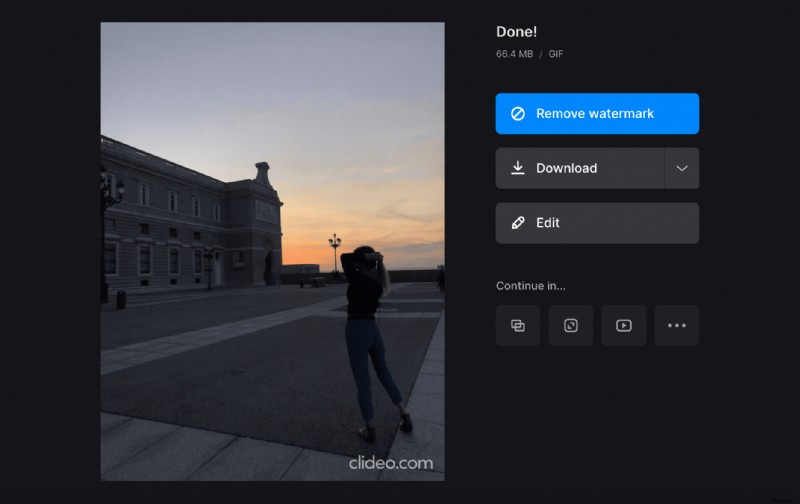
ところで、私たちのミーム メーカーを使用して、創造的な取り組みを進めることができます。 Pro サブスクライバーになると、中間結果をダウンロードして再アップロードすることなく、あるツールから別のツールに移動できます。
